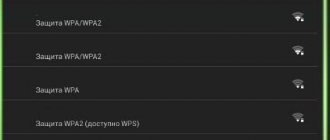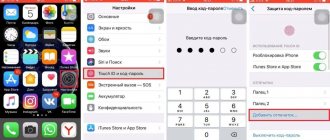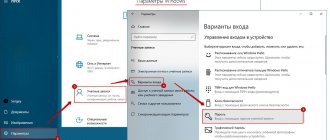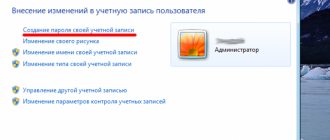Смартфон – это личное устройство, поэтому на нем может храниться информация, доступ к которой следует ограничить другим людям. Например, в мессенджере или галерее можно установить пароль, чтобы посторонние не смогли читать вашу переписку или смотреть фотографии.
Далее мы рассказали о том, как поставить пароль на приложение на телефоне Сяоми.
Для чего нужно включать защиту приложениям
Прежде всего выясним, зачем нужно устанавливать пароль на приложения в Xiaomi.
- Защита платежных сервисов. Чтобы безопасно пользоваться мобильными платежными системами (Google Pay, WebMoney, Сбербанк и т. д.), на смартфоне должен быть установлен надежный пароль. Так вы защитите платежные данные от злоумышленников и посторонних.
- Установка из магазина приложений. Часто даете телефон ребенку и опасаетесь, что он скачает много ненужных и ресурсоемких приложений из Google Play? Вам нужно просто запаролить магазин приложений, и проблема решена.
- Доступ к файловой системе. Неопытный пользователь может навредить работе смартфона, войдя в «Проводник», поскольку в нем хранятся системные файлы. Это особенно актуально для смартфонов с разблокированными рут-правами.
- Переписка в мессенджерах. Если ваш мессенджер или приложение социальной сети заблокировано, вы можете не опасаться, что посторонние прочитают переписку.
Рекомендации
Учитывая статистику и опыт наших многочисленных клиентов, мы рекомендуем вам ограничить доступ на устройстве к:
- Мобильный банкинг (Сбербанк, ВТБ, Тинькофф, Webmoney и тд) от злоумышленников;
- Заметки и софт с записями, где может храниться важная или рабочая информация;
- Галерея, если там хранятся важные или личный фото (камеру и файловые менеджеры тоже придется запаролить, так как через них можно получить доступ к фото);
- Play Market, поскольку злоумышленник может использовать сторонний софт для доступа к информации.
Комбинации паролей на экран блокировки и сам софт должны различаться.
Как поставить пароль на приложение
Активировать защиту приложений очень легко, поскольку разработчиками предусмотрена встроенная функция. Все действия выполняются в «Настройках» гаджета:
- пролистайте меню вниз и выберите раздел «Приложения». Здесь кликните по вкладке «Защита приложений»;
- в следующем окне нужно ввести шифр для доступа к блокировке. Это может быть отпечаток пальца, комбинация из цифр и букв или графический ключ. После этого на экране высветится перечень всех пользовательских и системных программ. Передвиньте ползунок в положение «Вкл» напротив тех приложений, которые планируете заблокировать;
- осталось убедиться, установился ли пароль на приложения. Для этого нажмите на любой нужный ярлык на рабочем столе. Если появится запрос на введение пароля, значит, защита установлена.
Обратите внимание! Все действия выполнялись на смартфоне с MIUI 11. На более ранних версиях фирменной оболочки пункт блокировки называется «Замок приложений».
Как изменить вид защиты
Есть несколько видов защиты данных в приложениях: цифровой код, графический ключ, отпечаток пальца и комбинация из разных символов. Также есть возможность поставить разблокировку по лицу, но мы рекомендуем ее не включать, поскольку Face ID проще взломать.
Соответственно, вы можете выбрать любой из этих способов в настройках пункта.
- Под надписью «Пароль» нажмите на вкладку «Изменить способ защиты».
- Откроется раздел «Способ защиты». Здесь выберите нужное, придумайте пароль и сохраните изменения.
Функция скрытия приложений на Xiaomi
Помимо защиты паролем, в Miui существует возможность полностью скрыть определенные программы, как будто их нет на смартфоне. Это неплохая альтернатива ограничения доступа посторонних лиц. Запуск этой опции находится рядом с блокировкой.
После открытия списка выбираем вверху «Скрытие приложений» и отмечаем нужные.
Стоит помнить, что по умолчанию будут скрываться и уведомления у выбранных утилит. Данную особенность можно изменить в настройках.
Как отключить пароль на приложении
Поставить пароль на приложение достаточно просто, а убрать его еще легче. Для этого есть 3 варианта:
- убрать блокировку с конкретного приложения;
- снять пароль со всех приложений, но оставить функцию активированной;
- отключить опцию.
В первом варианте нужно вновь перейти в раздел «Защита приложения» в настройках и убрать галочку напротив нужной программы. Например, если вам больше не нужна секретность в Facebook, но платежный сервис должен продолжать работать. Если нужно снять блокировку со всех приложений, просто переведите все ползунки в положение «Выкл».
Если вы решили полностью отключить опцию на вашем андроиде, тогда напротив первой графы «Защита приложений» передвиньте ползунок в неактивное положение. После появится предупреждение, под которым нужно нажать «Ок».
Включение защиты запуска приложения по отпечатку пальца
Способов это сделать существует 2. Для первого метода порядок действий следующий:
- Как узнать пароль от WiFi модема и роутера Yota: подробная инструкция
- Выполнить пункты № 1, 3 из предыдущего способа.
- Нажать в открывшемся списке защищенных программ на пиктограмму шестерни в правом верхнем углу экрана.
- Передвинуть ползунок вправо в строке «Разблокировка отпечатком».
- Приложить палец к сканеру.
Второй метод заключается в следующем:
- Открыть «Настройки» → «Экран блокировки и пароль» → «Пароль и отпечаток пальца».
- Передвинуть ползунок в строке AppLock.
- Вернуться в главное меню настроек и пройти по пути: «Дополнительно» → «Конфиденциальность» → «Защита данных».→ «Блокировать отдельные приложения».
- Выбрать нужные программы и подтвердить включение защиты с помощью отпечатка.
Что делать, если забыл код
Возможность блокировки приложений – это хорошо. Но если рано или поздно вы забудете пароль, то не сможете войти в утилиту. Есть несколько способов решения проблемы:
- если телефон привязан к Mi-аккаунту, то с его помощью можно быстро восстановить код, нажав на соответствующую надпись на экране. После введения нового шифра программа вновь будет доступна к использованию;
- если смартфон не привязан к Mi-аккаунту, исправить ситуацию поможет полный сброс настроек через Recovery. Этот вариант неудобен тем, что вследствие сброса удаляется вся пользовательская информация, поэтому предварительно рекомендуем сделать резервную копию. Чтобы выполнить сброс, выключите смартфон, затем одновременно зажмите клавиши регулировки громкости и включения. Откроется меню рекавери, в котором нужно нажать Wipe & Reset, затем Wipe User Data;
- еще один способ – просто удалить заблокированное приложение через MiFlash или ADB-драйвер, затем скачать его по новой.
Изменение вида защиты
Операционная система Miui и Андроид предлагают своим пользователям несколько вариантов блокировки программ и других данных:
- цифровой код из 4 цифр;
- графический ключ;
- любая комбинация из символов;
- отпечаток пальца;
- разблокировка по лицу (Face ID).
На заметку!
Последний способ не рекомендуют использовать, так как его надежность очень сомнительна. Именно такая защита чаще всего поддается взлому.
Даже есть первоначально выбран один тип блокировки, то со временем его можно изменить в настройках и установить новый вариант.
Для внесения корректировок в настройках находят строку «Изменить способ защиты» и выбирают нужный вариант. Если есть страх забыть пароль, его привязывают к Mi-аккаунту.
Ответы на часто задаваемые вопросы
| Вопрос | Ответ |
| Какие приложения можно защитить паролем? | Поставить защиту можно на любые приложения, причем как системные, так и пользовательские. Никаких ограничений разработчиком не предусмотрено. Запаролить можно даже Google Play. |
| Постоянно просит ввести пароль защиты приложений, а я его забыл. Что делать? | Попробуйте сбросить код через Mi-аккаунт. Если этот способ не подойдет, придется сбрасывать настройки. |
| Поставил пароль на «Галерею», но фото все равно видны. Как исправить? | Для сохранения конфиденциальности фотографий блокируют не только «Галерею», но и «Камеру», поскольку через последнюю можно смотреть сделанные снимки. |
| Как поставить пароль на приложения на чистом андроиде? | К сожалению, на чистом Android такая функция отсутствует. Но при необходимости вы можете воспользоваться сторонними утилитами из Google Play. |
Блокировка приложений паролем – полезная и надежная функция, однако не стоит устанавливать ее на все программы. Защитите только те утилиты, которые реально нуждаются в этом (платежные сервисы, мессенджеры, системные приложения и т. д.). К сожалению, многие пренебрегают этим советом и ставят пароли на все ярлыки. Это, во-первых, не совсем удобно. А во-вторых, может привести к тому, что их нельзя будет разблокировать в случае утери пароля.
Общие принципы для системы Android
Операционная система Андроид является достаточно зрелой, но функция установки пароля до сих пор не организована на должном уровне. Компания Google до сих пор не удосужилась встроить функцию установки блокировки на отдельные папки или файлы и предлагает лишь настроить защиту по графическому ключу, пин-коду или дактилоскопическому отпечатку непосредственно на экране блокировки.
Установить пароль может потребоваться в следующих случаях:
- Ограничение доступа к платежным инструментам.
- Запрещение доступа к месенджерам и социальным сетям, что поможет избежать разглашения переписки.
- Предотвращение просмотра личной информации.
Будет полезным
Каждый производитель решает эту проблему по-своему. Компания Samsung предлагает создать защищенную папку, куда пользователь может сохранять личные фото, сообщения, приложения и даже контакты. Китайский гигант Xiaomi также предлагает решение вопроса безопасности, которое реализовано через использование функции фирменного интерфейса MIUI. Для сокрытия личных данных следует знать, как поставить пароль на папку Xiaomi или заблокировать доступ к конкретному файлу.
Как сделать на своем телефоне пароль?
Важно!
- Откройте настройки телефона.
- Выберите Безопасность. Если этого пункта нет в меню, попробуйте найти инструкции для вашего телефона на сайте службы поддержки производителя.
- Нажмите Блокировка экрана. Если она уже настроена, для изменения введите PIN-код, пароль или графический ключ.
- Выберите способ блокировки.
Интересные материалы:
Как сохранить пдф с почты на айфон? Как сохранить PDF в JPG онлайн? Как сохранить PDF в JPG? Как сохранить подложку в ворде? Как сохранить презентацию и скинуть на флешку? Как сохранить прическу под кепкой? Как сохранить реплей в World of Tanks Blitz на ПК? Как сохранить Рождественский цветок? Как сохранить стиль в Word? Как сохранить стручковый перец?
Если нет доступа
Гораздо сложнее отвязать свой Mi аккаунт от смартфона, если у вас нет никаких данных от учетной записи, ведь вам нужно помнить ID и пароль, но по неизвестным обстоятельствам у вас этих данных нет. Тогда поможет одно из двух: прошивка либо полноценный сброс гаджета к заводским настройкам. В любом случае, все данные на вашем внутреннем хранилище будут удалены вместе с контактами, сообщениями, паролями, фотографиями и другими данными. Естественно, это радикальный метод, но другого человечество, увы, не придумало.
Сброс гаджета или Hard Reset желательно осуществлять не с настроек, а с помощью стокового или кастомного меню Recovery или среды восстановления. Это более надежный способ, ведь если производить подобную процедуру с меню настроек, то ваш аккаунт может быть не затронут, что нам не нужно. После полного сброса вы получаете не только чистую систему MIUI, но и отсутствие какого-либо привязанного Mi аккаунта. Учтите, что отвязка также не будет происходить мгновенно, а в течение нескольких дней или в течение дня.
…но можно попробовать и так
Перепрошивка аппарата действует таким же образом, как и вышеприведенный метод. Во время этой процедуры происходит полное форматирование встроенного флеш-накопителя вместе со всеми данными и отвязкой учетной записи Xiaomi. К этому способу желательно прибегать только тогда, когда смартфон имеет другие неполадки, отличные от простой отвязки аккаунта. Производится прошивка с помощью программы Mi Flash или специальных инструментов для Fastboot (требуется разблокированный загрузчик). Подробно не стоит на этом останавливаться, так как есть другие инструкции на тему прошивки смартфонов Xiaomi.
Вышеперечисленные методы не последние, так как есть еще более «радикальный» способ – попробовать написать в техническую поддержку Xiaomi. Учтите, что на решение подобной проблемы потребуется не день, а могут пройти недели, пока тех. поддержка убедится в ваших доброжелательных действиях и проверит, не являетесь ли вы мошенником. Для этого у вас могут попросить сфотографировать коробку от девайса, наклейки на ней, сделать фото чека или заказа в интернет-магазине и т. п.
Если есть доступ
Это самый простой способ отвязать аккаунт от вашего девайса. Для этого вам нужно иметь на руках смартфон и данные к вашему Mi аккаунту. Чтобы это осуществить проделайте некоторые действия:
- войдите в «Настройки» на вашем девайсе;
- перейдите в пункт «Mi Account»;
- выберите свой аккаунт и нажмите на «Удалить аккаунт с телефона»;
- введите пароль и ID, если аппарат этого потребует и отвяжите телефон от аккаунта.
Полноценная отвязка происходит в течение нескольких дней. Об успешном завершении отвязки вы можете получить сообщение на отвязанный номер телефона или электронную почту, которая была указана при регистрации.
Создание защищенной галереи
Еще одна необходимость по защите личной информации возникает при необходимости скрыть конкретные файлы, например, фотографии. Как поставить пароль на папку Xiaomi или отдельные файлы?
Алгоритм действий будет следующий:
Просмотр скрытых фотографий осуществляется следующим образом:
Чтобы поставить пароль на файлы на Xiaomi, требуется выполнить следующие шаги:
Чтобы просмотреть скрытые файлы, требуется совершить ряд действий:
Также можно просмотреть скрытые файлы через ПК. При подключении смартфона потребуется выбрать режим передачи данных. Фотографии будут находиться по следующему пути \ MIUI\Gallery\cloud\.secretAlbum. Скрытые файлы располагаются в папке \FileExplorer\.safebox.
Источник
Как установить пароль на Xiaomi для защиты доступа к телефону
Установка пароля на телефон Xiaomi это первое, что должен сделать владелец. Защита приватных данных и ограничение доступа к личному гаджету, это одна из главных задач сознательного пользователя.
Представьте, что вы потеряли Xiaomi, тогда любой его нашедший, если не установлена защита, получит доступ ко всем данным телефона: контактам, фото, переписке, к истории браузера, к сохранённым в нём данными и т.д.
Установить пароль для разблокировки Xiaomi возможно зайдя в общие настройки и найдя там пункт «Блокировка и защита».
Теперь отыщите пункт
«Защита устройства» и войдите в него.
Выберите вариант «Пароль», он самый нижний в списке. После нажатия на него появится всплывающее меню, которое предупреждает о том, что недопустимо утерять установленный пароль, доступ к данным смартфона при его утрате будет невозможен.
На следующем экране вам нужно ввести символы для его создания, а затем ввести его ещё раз, чтобы система убедилась в том, что вы не допустили опечатку.
После окончания процедуры вам предложат занести отпечаток пальца в память, чтобы с его помощью мгновенно разблокировать устройство. Делать это можно по желанию.
Источник